Snapchat ou Instagram plantent sur la série iPhone 11: guide rapide pour corriger
Miscellanea / / August 05, 2021
Snapchat et Instagram sont tous deux des services de réseaux sociaux qui proposent le partage de photos ou de vidéos, et plus encore. Les deux services sont disponibles en tant qu'application pour les plates-formes mobiles Android et iOS. Cependant, parfois, ces applications Internet en cours d'exécution peuvent se bloquer ou forcer la fermeture ou afficher des erreurs sur les appareils mobiles. Maintenant, si vous êtes également l'un d'entre eux, consultez la guide de dépannage sur la façon de réparer Snapchat ou Instagram en panne sur iPhone 11 Series.
Ces problèmes peuvent survenir en raison de certaines des raisons courantes telles qu'une version d'application obsolète, une mise à jour logicielle en attente, un bogue système, un problème de connectivité Internet, etc. Ainsi, l'application Instagram ou Snapchat peut ne pas fonctionner correctement sur votre appareil et vous devez le réparer. Nous avons partagé ici quelques-unes des solutions de contournement possibles qui peuvent vous être utiles.
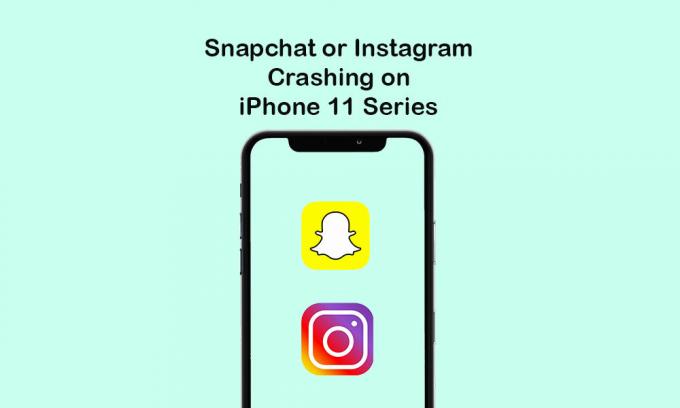
Table des matières
-
1 Étapes pour réparer Snapchat ou Instagram plantant sur iPhone 11 Series
- 1.1 1. Fermez l'application Snapchat ou Instagram et redémarrez l'iPhone
- 1.2 1. Actualiser la connexion Internet
- 1.3 3. Mettre à jour les applications en attente
- 1.4 6. Réinitialiser tous les réglages
- 1.5 4. Supprimez l'application Snapchat ou Instagram et réinstallez-la
Étapes pour réparer Snapchat ou Instagram plantant sur iPhone 11 Series
Maintenant, sans perdre plus de temps, allons-y.
1. Fermez l'application Snapchat ou Instagram et redémarrez l'iPhone
- Faites glisser votre doigt depuis le bas de l'écran d'accueil et faites une pause pour ouvrir les aperçus de l'application.
- Balayez vers la droite ou la gauche pour accéder aux cartes d'aperçu de l'application.
- Ensuite, faites glisser la carte de l'application Snapchat ou Instagram pour la fermer avec force.
- Ensuite, redémarrez votre iPhone.
Afin de redémarrer votre iPhone, vérifiez les étapes ci-dessous.
- Appuyez et maintenez le bouton latéral / d'alimentation + le bouton d'augmentation / diminution du volume pendant quelques secondes.
- L'option Glisser pour éteindre apparaîtra.
- Faites glisser le curseur de gauche à droite pour éteindre votre appareil.
- Appuyez ensuite longuement sur le bouton d'alimentation / latéral pendant quelques secondes.
- Le logo Apple apparaîtra, puis relâchez le bouton.
- Votre iPhone redémarrera automatiquement.
1. Actualiser la connexion Internet
- Ouvrez les paramètres de l'appareil> activez la bascule du mode avion.
- Attendez environ 10 à 15 secondes, puis désactivez le mode avion.
- Activez ensuite le réseau Wi-Fi ou les données mobiles.
- Maintenant, ouvrez l'application Snapchat ou Instagram et recherchez le problème.
3. Mettre à jour les applications en attente
- Rendez-vous sur l'App Store> Appuyez sur l'icône Profil.
- Accédez à l'option Mises à jour> appuyez sur la mise à jour pour toutes les applications en attente. (Assurez-vous de mettre à jour l'application Snapchat ou Instagram)
- Ensuite, ouvrez l'application particulière sur votre téléphone qui cause des problèmes et vérifiez-la.
6. Réinitialiser tous les réglages
- Rendez-vous dans les paramètres.
- Appuyez sur Général> Appuyez sur Réinitialiser.
- Sélectionnez Réinitialiser tous les paramètres.
- Si vous y êtes invité, entrez le code d'accès de votre appareil.
- Appuyez à nouveau sur Réinitialiser tous les paramètres pour confirmer.
- Redémarrez votre iPhone et vérifiez si l'erreur a été résolue ou non.
4. Supprimez l'application Snapchat ou Instagram et réinstallez-la
- Tapez sur Paramètres depuis l'écran d'accueil> Sélectionnez Général.
- Sélectionnez Stockage> Sélectionnez l'application Snapchat ou Instagram dans la liste.
- appuyez sur l'option Supprimer l'application.
En attendant, il existe un autre moyen de désinstaller des applications.
- Appuyez et maintenez sur l'icône de l'application Snapchat ou Instagram depuis l'écran d'accueil.
- L'icône de l'application Snapchat ou Instagram commencera à trembler avec l'icône croix (x).
- Appuyez simplement sur l'icône en forme de croix (x) pour confirmer le processus de suppression.
- L'application particulière sera supprimée.
Maintenant, réinstallez l'application.
- Accédez à l'App Store> recherchez l'application Snapchat ou Instagram> appuyez sur le résultat de l'application Snapchat ou Instagram.
- Appuyez sur l'icône Cloud ou sur le bouton Obtenir pour le télécharger et l'installer.
- Une fois terminé, ouvrez l'application et commencez à l'utiliser.
C’est tout, les gars. Nous espérons que vous avez trouvé ce guide utile. Pour toute question, faites-le nous savoir dans les commentaires ci-dessous.
Subodh aime écrire du contenu, qu'il soit lié à la technologie ou autre. Après avoir écrit sur un blog technologique pendant un an, il en devient passionné. Il adore jouer à des jeux et écouter de la musique. Outre les blogs, il crée une dépendance aux versions de PC de jeu et aux fuites de smartphones.



